php小编新一将为您解答如何找回未保存的wps文件。在使用wps时,有时候因为各种原因文件未保存就关闭了,让人感到焦急。但是不用担心,wps提供了自动保存功能,您可以通过以下方法找回未保存的文件:依次点击“文件”-“选项”-“保存”-“自动保存文件的时间间隔”来设置自动保存时间,这样即使未保存的文件意外关闭也能找回。希望以上方法能帮助到您!
wps未保存的文件怎么找回来?
方法一:从备份管理中恢复未保存的WPS文档
1、重新启动WPS程序后,如果找不到任何内容,则可以选择从本地备份文件中恢复丢失的WPS文件。
2、打开您的WPS软件,然后选择 备份管理 选项卡。 现在,您可以从右侧的“备份管理”面板中找到丢失的文件。 在这里,您可以打开并保存这些WPS文档。
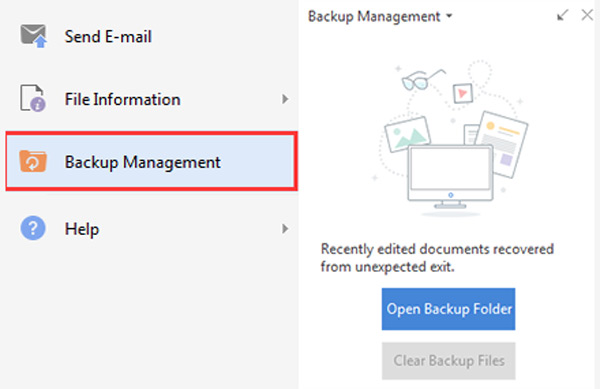
3、你也可以点击 查看其他备份 在右下角以查看更多本地文件。 如果在“备份管理”中找不到丢失的WPS文档,则可以尝试从其他备份文件中查找它们。
方法二:本地备份
打开wps软件,按快捷键ctrl+f1,调出界面右侧的任务窗格,单击“备份“----“查看其他备份“,弹出的文件夹窗口,即可找回
方法三:如果上传过云文档,可以在历史版本中尝试找回
打开这个文件,点击最上方功能区的”云服务”--“历史版本”的按钮,弹出的对话框,按照历史版本最接近的时间,进行排查文件即可。
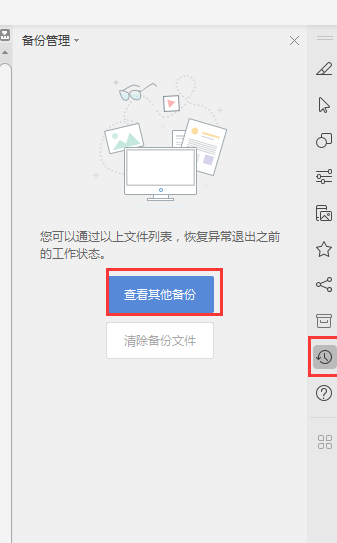
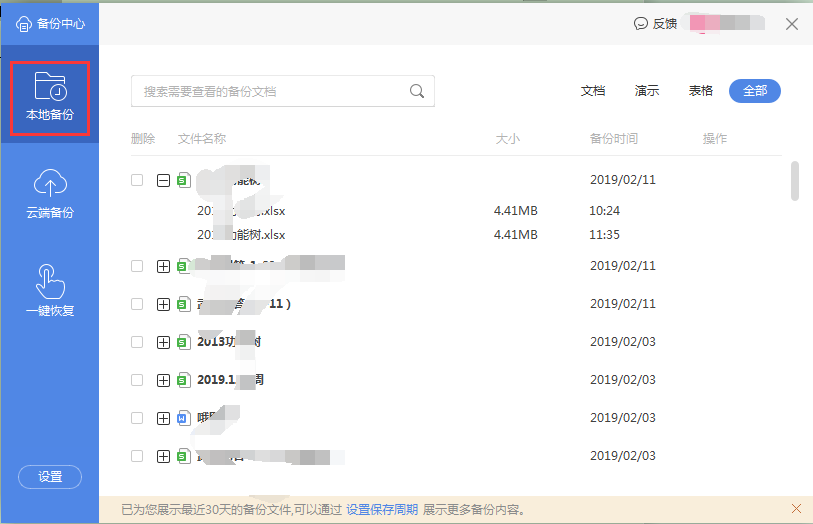

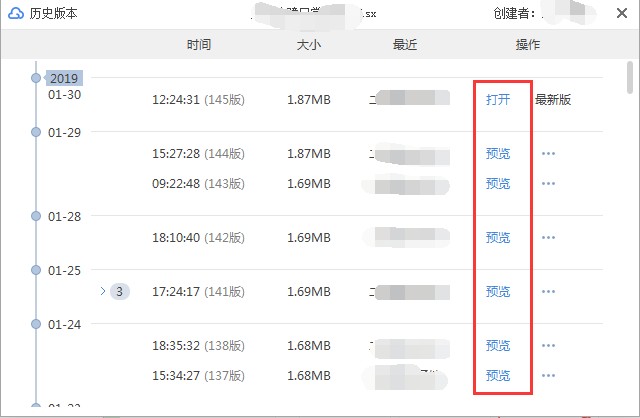
以上就是如何找wps未保存的文件?wps未保存的文件怎么找回来?的详细内容,更多请关注php中文网其它相关文章!

全网最新最细最实用WPS零基础入门到精通全套教程!带你真正掌握WPS办公! 内含Excel基础操作、函数设计、数据透视表等

Copyright 2014-2025 https://www.php.cn/ All Rights Reserved | php.cn | 湘ICP备2023035733号